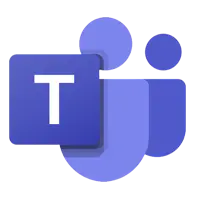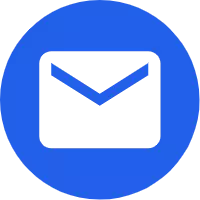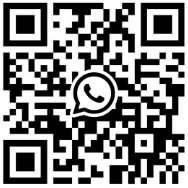Mga detalye ng pangunahing setting ng Android Tablet
2022-07-25
Saan tayo dapat magsimulang makakuha ng Android Tablet? Naniniwala ako na ito rin ang kalituhan ng maraming nagsisimula ng Android system. Pag-usapan natin ang pinakasimple at pinakapangunahing mga setting ng Android. Pag-usapan natin sila isa-isa.
1、 Itakda ang pattern ng lock upang paganahin o huwag paganahin ang function na ito
Ang "Lock pattern verification" ay isang orihinal na function ng Google sa Android system, na umiiwas sa problema ng paglalagay ng mga password sa saligan ng pag-verify ng password. Tukoy na paraan ng operasyon:
1. Pindutin ang "menu key" sa desktop, i-click ang "Mga Setting", at pagkatapos ay i-click ang "lokasyon at seguridad".
2. Sa interface na ito, maaari naming itakda ang pattern ng pag-unlock, baguhin ang pattern ng pag-unlock, at siyempre, kanselahin ang function ng pag-verify ng pattern. Kailangan mong kumonekta ng hindi bababa sa apat na puntos upang gumuhit ng isang pattern sa bawat oras, at maaari mo itong i-save pagkatapos iguhit ito ng dalawang beses. Sa ganitong paraan, kapag naka-off at naka-on muli ang tablet, kailangan mong iguhit ang pattern ngayon lang para patuloy na magamit, kaya dapat tandaan ang pattern.
3. Kung gusto mong i-disable ang function na ito, lagyan lang ng check ang check box pagkatapos ng "kailangan i-unlock ang pattern".
2, Itakda ang keyboard at paraan ng pag-input
Tulad ng para sa keyboard, lahat ay may iba't ibang mga gawi. Gusto ng ilang tao ang tradisyunal na mobile keyboard, habang gusto ng iba ang touch keyboard. Maaaring i-install ng mga Android tablet computer ang kanilang mga paboritong paraan ng pag-input sa kalooban, at maaari ring itakda ang kanilang mga paboritong paraan ng pagpapakita ng keyboard sa kalooban. Tukoy na operasyon:
1. Pindutin ang "menu key" sa desktop, i-click ang "Mga Setting", i-slide ang menu, at pagkatapos ay i-click ang "wika at keyboard". Dito makikita natin ang paraan ng pag-input na naka-install sa makinang ito.
2. I-click ang "Mga setting ng keyboard ng Android". Kung kailangan mong i-vibrate ang host sa tuwing pinindot mo ang isang key, lagyan ng tsek ang unang item; Kung gusto mong i-capitalize ang unang titik ng isang salita, lagyan ng tsek ang pangatlong item.
3, Itakda ang default na volume
1. Pindutin ang "menu" sa ilalim ng katayuan sa desktop, i-click ang "Mga Setting", at pagkatapos ay i-click ang "tunog at display".
2. I-click ang "media volume", i-drag ang volume slider sa naaangkop na posisyon, at pagkatapos ay kumpirmahin.
4, Ayusin ang liwanag ng background
Kapag tumitingin sa larawan, i-on ng kaunti ang backlight, at magiging mas maganda ang display effect. Kapag nagpe-play ng musika, maaari mong i-dim ang backlight upang makatipid ng kuryente. Pag-usapan natin ang paraan ng pagpapatakbo ng pagsasaayos ng liwanag ng backlight.
1. Pindutin ang "menu key" sa desktop, i-click ang "Settings", at pagkatapos ay i-click ang "sound and display".
2. Pagkatapos ay i-slide pataas at i-scroll ang menu pataas hanggang sa makita mo ang opsyong "Brightness", at i-click ito.
3. I-drag ang slider ng progress bar sa kaliwa upang madilim ang backlight; I-drag ang slider ng progress bar sa kanan, at mag-o-on ang backlight. Ayusin ito sa naaangkop at pagkatapos ay kumpirmahin.
5, Itakda ang petsa at oras
Ang mode ng operasyon ay ang mga sumusunod:
1. Pindutin ang "menu" sa ilalim ng katayuan sa desktop, i-click ang "Mga Setting", i-slide ang menu at i-click ang "petsa at oras".
2. Bilang default, dapat suriin ng system ang "awtomatikong", alisin ito, at pagkatapos ay itakda ang "petsa" at "oras" ayon sa pagkakabanggit.
6, Query system information
Kasama sa impormasyon ng system ang kasalukuyang estado ng makina, ang natitirang lakas ng baterya, ang numero ng bersyon ng firmware, ang numero ng bersyon ng kernel, at iba pa. Ang tiyak na paraan ng pagtingin ay ang mga sumusunod:
Pindutin ang "menu" sa ilalim ng katayuan sa desktop, i-click ang "Mga Setting", i-slide ang menu hanggang sa dulo, at i-click ang "tungkol sa device" (ang ilan ay impormasyon ng produkto, ang ilan ay impormasyon ng system, iba ang pagsasalin, ngunit karaniwang ang huling item).
Ang nasa itaas ay tungkol sa mga pangunahing setting ng Mid. Naniniwala ako na pagkatapos mong matutunan ang mga ito, hindi ka na makakaramdam ng kakaiba sa kalagitnaan.
1、 Itakda ang pattern ng lock upang paganahin o huwag paganahin ang function na ito
Ang "Lock pattern verification" ay isang orihinal na function ng Google sa Android system, na umiiwas sa problema ng paglalagay ng mga password sa saligan ng pag-verify ng password. Tukoy na paraan ng operasyon:
1. Pindutin ang "menu key" sa desktop, i-click ang "Mga Setting", at pagkatapos ay i-click ang "lokasyon at seguridad".
2. Sa interface na ito, maaari naming itakda ang pattern ng pag-unlock, baguhin ang pattern ng pag-unlock, at siyempre, kanselahin ang function ng pag-verify ng pattern. Kailangan mong kumonekta ng hindi bababa sa apat na puntos upang gumuhit ng isang pattern sa bawat oras, at maaari mo itong i-save pagkatapos iguhit ito ng dalawang beses. Sa ganitong paraan, kapag naka-off at naka-on muli ang tablet, kailangan mong iguhit ang pattern ngayon lang para patuloy na magamit, kaya dapat tandaan ang pattern.
3. Kung gusto mong i-disable ang function na ito, lagyan lang ng check ang check box pagkatapos ng "kailangan i-unlock ang pattern".
2, Itakda ang keyboard at paraan ng pag-input
Tulad ng para sa keyboard, lahat ay may iba't ibang mga gawi. Gusto ng ilang tao ang tradisyunal na mobile keyboard, habang gusto ng iba ang touch keyboard. Maaaring i-install ng mga Android tablet computer ang kanilang mga paboritong paraan ng pag-input sa kalooban, at maaari ring itakda ang kanilang mga paboritong paraan ng pagpapakita ng keyboard sa kalooban. Tukoy na operasyon:
1. Pindutin ang "menu key" sa desktop, i-click ang "Mga Setting", i-slide ang menu, at pagkatapos ay i-click ang "wika at keyboard". Dito makikita natin ang paraan ng pag-input na naka-install sa makinang ito.
2. I-click ang "Mga setting ng keyboard ng Android". Kung kailangan mong i-vibrate ang host sa tuwing pinindot mo ang isang key, lagyan ng tsek ang unang item; Kung gusto mong i-capitalize ang unang titik ng isang salita, lagyan ng tsek ang pangatlong item.
3, Itakda ang default na volume
Simpleng paraan ng operasyon:
1. Pindutin ang "menu" sa ilalim ng katayuan sa desktop, i-click ang "Mga Setting", at pagkatapos ay i-click ang "tunog at display".
2. I-click ang "media volume", i-drag ang volume slider sa naaangkop na posisyon, at pagkatapos ay kumpirmahin.
4, Ayusin ang liwanag ng background
Kapag tumitingin sa larawan, i-on ng kaunti ang backlight, at magiging mas maganda ang display effect. Kapag nagpe-play ng musika, maaari mong i-dim ang backlight upang makatipid ng kuryente. Pag-usapan natin ang paraan ng pagpapatakbo ng pagsasaayos ng liwanag ng backlight.
1. Pindutin ang "menu key" sa desktop, i-click ang "Settings", at pagkatapos ay i-click ang "sound and display".
2. Pagkatapos ay i-slide pataas at i-scroll ang menu pataas hanggang sa makita mo ang opsyong "Brightness", at i-click ito.
3. I-drag ang slider ng progress bar sa kaliwa upang madilim ang backlight; I-drag ang slider ng progress bar sa kanan, at mag-o-on ang backlight. Ayusin ito sa naaangkop at pagkatapos ay kumpirmahin.
5, Itakda ang petsa at oras
Ang mode ng operasyon ay ang mga sumusunod:
1. Pindutin ang "menu" sa ilalim ng katayuan sa desktop, i-click ang "Mga Setting", i-slide ang menu at i-click ang "petsa at oras".
2. Bilang default, dapat suriin ng system ang "awtomatikong", alisin ito, at pagkatapos ay itakda ang "petsa" at "oras" ayon sa pagkakabanggit.
6, Query system information
Kasama sa impormasyon ng system ang kasalukuyang estado ng makina, ang natitirang lakas ng baterya, ang numero ng bersyon ng firmware, ang numero ng bersyon ng kernel, at iba pa. Ang tiyak na paraan ng pagtingin ay ang mga sumusunod:
Pindutin ang "menu" sa ilalim ng katayuan sa desktop, i-click ang "Mga Setting", i-slide ang menu hanggang sa dulo, at i-click ang "tungkol sa device" (ang ilan ay impormasyon ng produkto, ang ilan ay impormasyon ng system, iba ang pagsasalin, ngunit karaniwang ang huling item).
Ang nasa itaas ay tungkol sa mga pangunahing setting ng Mid. Naniniwala ako na pagkatapos mong matutunan ang mga ito, hindi ka na makakaramdam ng kakaiba sa kalagitnaan.
X
We use cookies to offer you a better browsing experience, analyze site traffic and personalize content. By using this site, you agree to our use of cookies.
Privacy Policy